Meistens ist es besser zu zeigen als zu erzählen. Wenn Sie versuchen, etwas visuell zu vermitteln, aber dennoch erklären möchten, was in dein Video vor sich geht, kann ein Voiceover ein großartiges Werkzeug sein.
In Adobe Premiere, das Erstellen eines Voiceovers für Ihr Video kann innerhalb des Programms erfolgen. Sie können sprechen, während Ihr Video abgespielt wird. Dies ist sehr hilfreich, um sicherzustellen, dass das Voice-Over das richtige Timing hat.
So können Sie Ihre Voice-Overs zu Ihren Projekten in Adobe Premiere hinzufügen.

Einrichten Ihres Projekts
Um mit der Erstellung Ihrer Sprachaufnahme zu beginnen, stellen Sie zunächst sicher, dass Ihr Video bereits in Ihrem Timeline und bearbeitet so, wie Sie es in Ihrem Endprodukt wünschen. Dadurch wird sichergestellt, dass Ihre Sprachaufzeichnung prägnant zum Video passt, damit die Zuschauer nicht verwirrt werden.
Einrichten oder aktivieren Sie als Nächstes dein Mikrofon. Wenn Sie nur das integrierte Mikrofon Ihres Computers verwenden, stellen Sie sicher, dass es eingeschaltet ist und funktioniert. Sie können es vor Beginn der Aufnahme testen, um zu sehen, wie es klingt und ob Sie vor Beginn der Aufnahme etwas anpassen müssen.
Dies könnte die Positionierung Ihres Mikrofons oder gegebenenfalls vorhandene Einstellungen sein. Sie können Ihr Mikrofon auf einem Windows-PC testen, indem Sie nach der App Voice Recordersuchen und diese verwenden. Wenn Sie einen Mac verwenden, können Sie die App Sprachmemosöffnen und Ihr Mikrofon dort testen.
Wenn Sie mit dem Klang Ihrer aufgenommenen Stimme zufrieden sind, kehren Sie zu Premiere zurück.
So fügen Sie ein Voiceover hinzu
Bevor Sie beginnen, vergewissern Sie sich, dass das Zeitleistenfenster ausgewählt ist. Befolgen Sie dann diese Schritte, um eine Voiceover-Aufnahme zu erstellen.
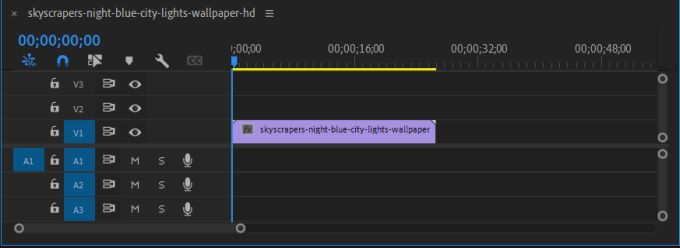
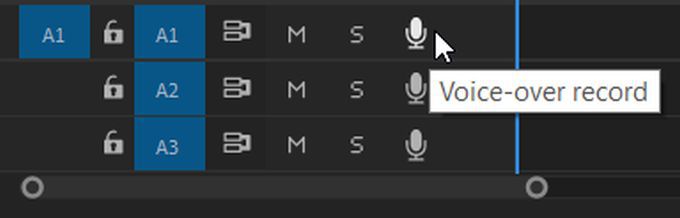
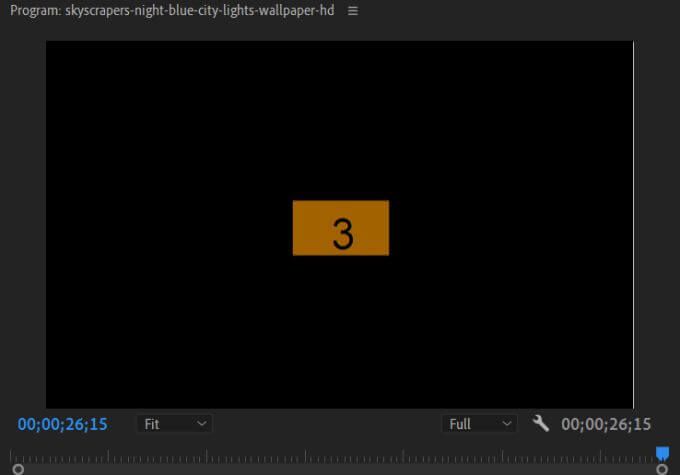

Sie können Ihren Audioclip bearbeiten, verschieben und Effekte hinzufügen, genau wie jede andere Audiodatei, die Sie Ihrem Projekt hinzufügen würden. Wenn Sie das Audio löschen möchten, klicken Sie einfach darauf und drücken Sie dann Rücktaste.
Voiceover-Einstellungen ändern
Wenn Sie Probleme mit Ihrer Sprachaufzeichnung haben, können Sie einige Fehler beheben, indem Sie die Voice-Over . aufrufen Aufnahmeeinstellungen. Klicken Sie dazu mit der rechten Maustaste auf das Mikrofonsymbol in Ihrer ausgewählten Audiospur. Wählen Sie dann Sprachaufzeichnungseinstellungenaus der Liste aus.

Sie können in dem auf dem Bildschirm angezeigten Fenster einige Dinge ändern, die Ihnen bei Ihrer Aufnahme helfen.
Name:Benennen Sie die Audioaufnahme um.
Quelle und Eingabe:Wählen Sie das Mikrofon aus, mit dem Sie Ihr Voiceover in Adobe Premiere aufnehmen möchten. Stellen Sie sicher, dass Sie das richtige auswählen.
Countdown-Tonhinweise:Wenn Sie diese Option deaktivieren, wird zusammen mit dem visuellen Countdown ein Tonhinweis hinzugefügt.
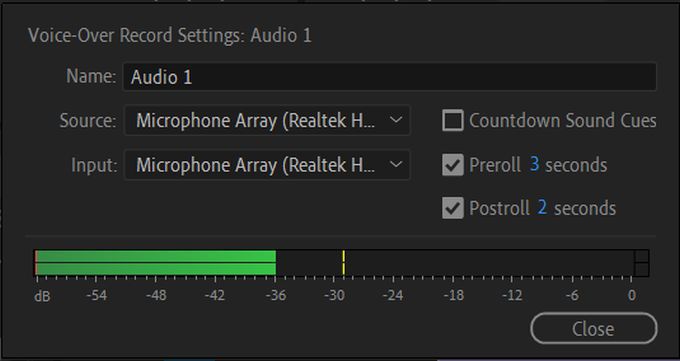
Pre-Roll- und Post-Roll-Sekunden:Hier können Sie ändern, wie lange der visuelle Countdown vor und nach der Aufnahme dauert.
Audiometer:Sie können überprüfen, ob Ihr ausgewähltes Quellen-/Eingangsmikrofon aufnimmt, indem Sie das Messgerät beobachten. Wenn es sich bewegt, wenn ein Geräusch gemacht wird, sollte es funktionieren. Wenn es still bleibt, müssen Sie möglicherweise Ihren ausgewählten Eingang überprüfen oder das Mikrofon selbst beheben.
Speichern Ihres aufgezeichneten Audios
Wenn Sie den gespeicherten Speicherort für Ihr Voiceover-Audio anzeigen oder ändern möchten, können Sie dies in Premiere in den Projekteinstellungen tun . So finden und ändern Sie dies.
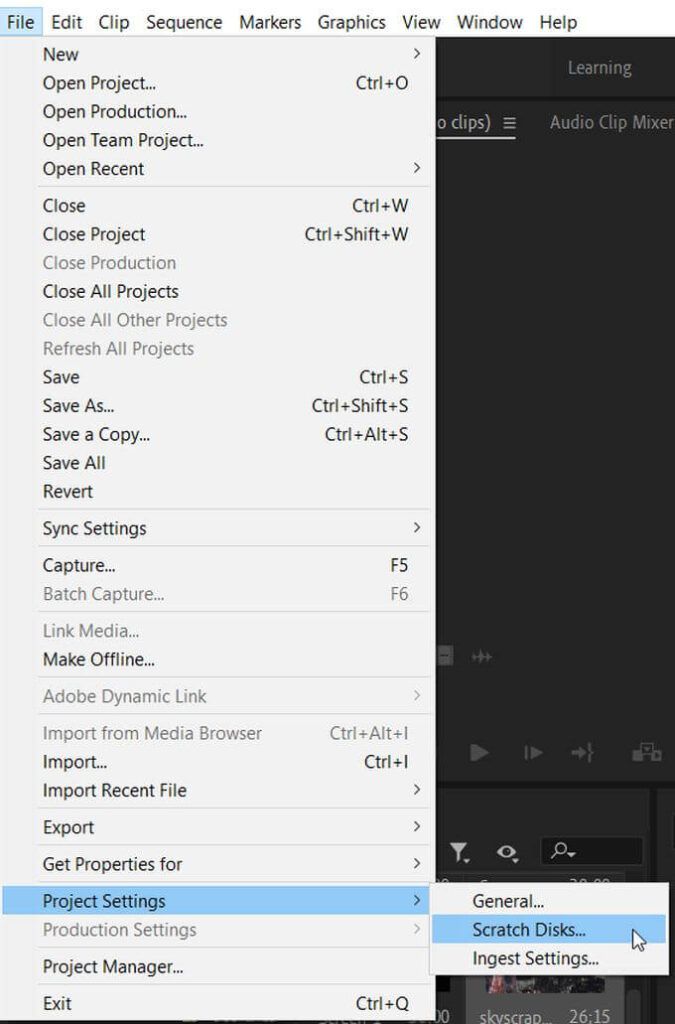
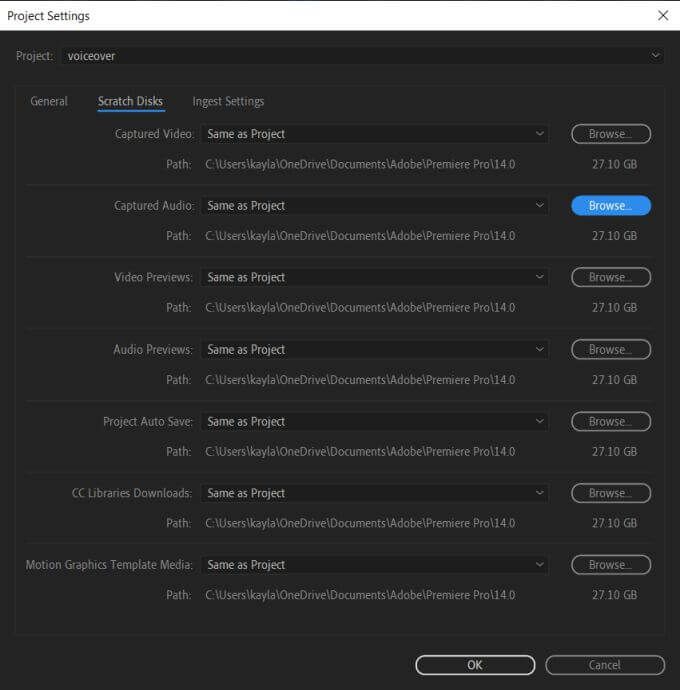
Um Ihr Projekt übersichtlich zu halten, ist es normalerweise am besten, alles an einem Ort zu speichern. Wenn Sie Ihre Voiceovers jedoch an einem anderen Ort speichern möchten, ist dies der effizienteste Weg.
Tipps zum Erstellen von Voiceovers
Um einen Voiceover-Klang klarer und hochwertiger zu machen, können Sie einige zusätzliche Schritte zum Aktualisieren Ihres Audios ausführen.
Verwenden Sie einen Pop-Filter
Wenn Sie viele Hintergrundgeräusche in Ihren Voiceovers finden, ist ein Pop-Filter an Ihrem Mikrofon angebracht kann dabei sehr helfen. Diese sind recht günstig und können Ihre Aufnahmen viel klarer machen, besonders hilfreich, wenn Sie häufig Voice-Overs machen.
Platzieren Sie Ihr Mikrofon richtig
Um den besten Klang zu erzielen, sollten Sie versuchen, Ihr Mikrofon etwa 10 Zoll von Ihnen entfernt aufzustellen. Dadurch kann Ihre Stimme klar klingen, aber auch nicht zu nah sein, um Störungen zu verursachen.
Schreibe vorher ein Skript
Damit dein Voiceover am professionellsten klingt und deine Worte klar und prägnant klingen, ist es am besten, ein Skript mit . zu schreiben was Sie in Ihrem Voice-Over sagen möchten, und haben Sie es bei der Aufnahme zur Hand. Wenn Sie Ihr Voice-Over beflügeln, können Sie viele Füllwörter und unklare Sprache erhalten.
Trinken Sie etwas Wasser
Ein Voiceover zu erstellen kann schwierig sein, besonders wenn Sie viele Takes machen. Wenn Sie nicht ausreichend hydratisiert sind, kann dies dazu führen, dass Ihre Stimme ins Stocken gerät. Sie können dies leicht beheben, indem Sie vor den Aufnahmen und zwischen den Aufnahmen unbedingt Wasser trinken.